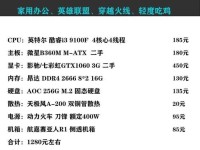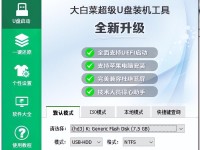在日常使用电脑的过程中,我们难免会遇到系统故障或者电脑运行缓慢的情况。为了解决这些问题,我们可以使用教程U盘来轻松重装Windows10操作系统。本文将向您介绍如何利用教程U盘重装Win10,并提供详细的步骤和注意事项。

准备工作——选择合适的教程U盘
在开始之前,您需要选择一款适用于重装Win10的教程U盘。关键要考虑容量足够大、读写速度快以及稳定性好的U盘。
下载Win10镜像文件
在进行重装之前,您需要下载Windows10操作系统的镜像文件。您可以从微软官方网站上下载最新版本的Win10镜像文件,并确保镜像文件的完整性。
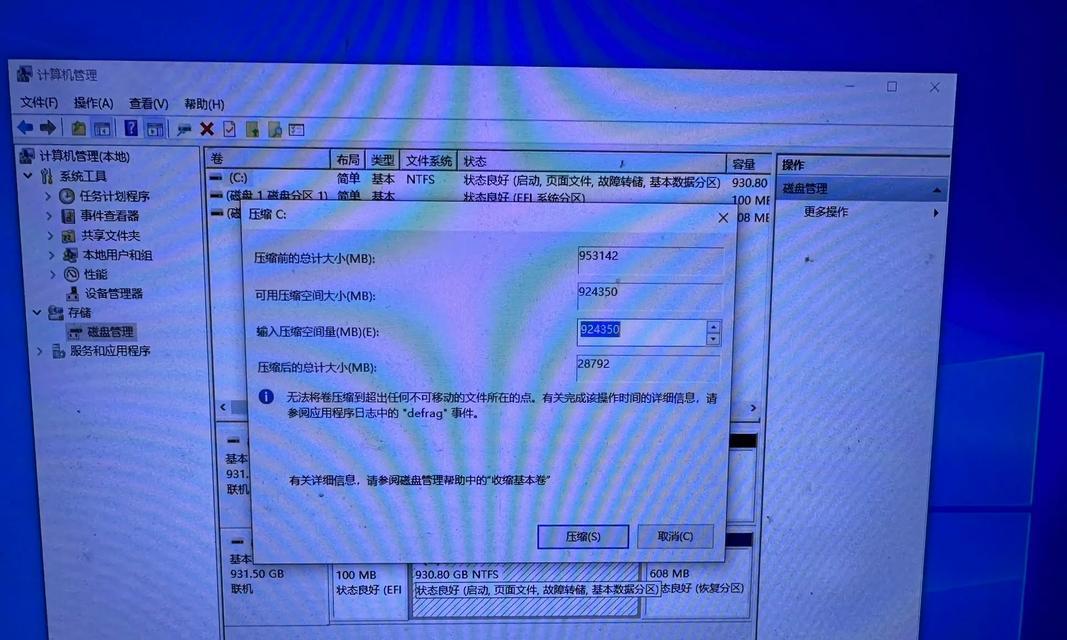
制作教程U盘
利用一些制作教程U盘的工具,如Rufus、WinToUSB等,您可以将下载好的Win10镜像文件写入到教程U盘中,并设置U盘为启动盘。
备份重要数据
在开始重装Win10之前,务必备份您的重要数据。因为重装操作将会清除所有系统盘上的数据,避免造成数据丢失的情况发生。
进入BIOS设置
重启电脑后,按照提示进入BIOS设置界面。根据您电脑品牌和型号的不同,可能需要按下不同的按键(如F2、Del、Esc等)来进入BIOS。

设置U盘为启动项
在BIOS设置界面中,找到启动项相关设置,并将教程U盘设置为第一启动项。保存设置并退出BIOS,电脑将会自动重启。
进入Win10安装界面
电脑重新启动后,教程U盘将会自动引导您进入Win10安装界面。根据提示选择合适的语言、时间和键盘布局等设置。
进行系统分区和格式化
在安装界面中,您需要为Win10系统分配一个适当大小的分区,并进行格式化。这样可以确保系统安装的顺利进行。
选择安装选项
在安装界面中,您可以选择执行新安装或者升级安装。如果您想要完全重装系统,请选择新安装选项。
等待系统安装
安装过程可能需要一些时间,请耐心等待。安装完成后,系统将会自动重启。
个性化设置
在重启后,您可以根据个人需求进行Win10的个性化设置,如账户登录、隐私设置等。
安装必要的驱动程序
为了确保电脑正常运行,您需要安装相应的硬件驱动程序。您可以从电脑制造商的官方网站上下载和安装最新版本的驱动程序。
安装常用软件
在完成基本设置后,您可以根据自己的需求安装一些常用的软件,如浏览器、办公软件、娱乐软件等。
恢复备份数据
如果您在重装系统前备份了重要数据,现在可以将其恢复到新系统中。确保数据完整性后,您的电脑将恢复到之前的状态。
享受全新的Win10系统
通过教程U盘重装Win10后,您将拥有一个干净、流畅的操作系统。现在,您可以尽情享受全新Win10系统带来的高效和便利。
使用教程U盘重装Win10系统不仅可以解决电脑故障和卡顿问题,还可以让您拥有一个全新的操作系统。只需准备好教程U盘、下载Win10镜像文件、备份重要数据、按照教程进行操作,您就能够轻松完成系统重装。通过本文所提供的步骤和注意事项,相信您能够顺利地完成这一过程,并享受到全新Win10系统带来的便利和高效。